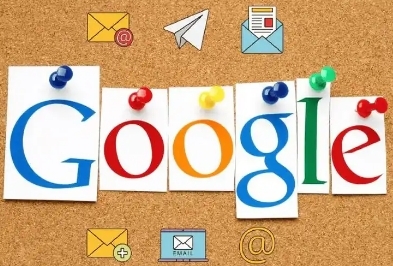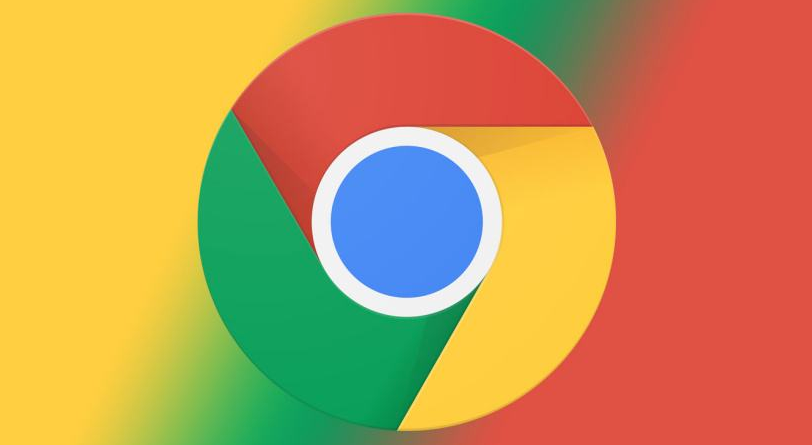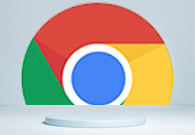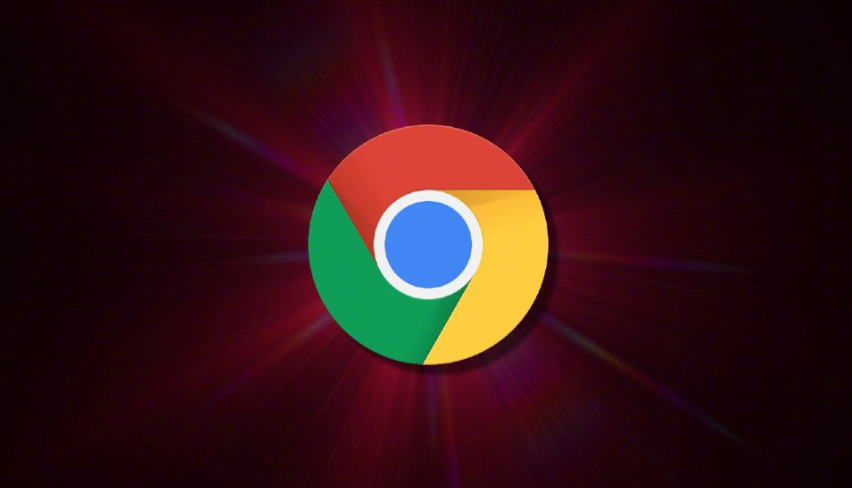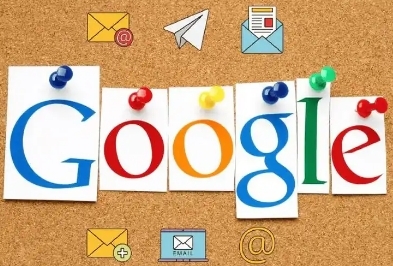
1. 清除浏览数据与缓存
- 在Chrome右上角点击三个点→选择“清除浏览数据”→勾选“缓存图片和文件”“Cookie及其他网站数据”→选择时间范围后点击“清除数据”(如删除过去一小时的记录)。
- 通过快捷键`Ctrl+Shift+Delete`→直接调出清理窗口→跳过设置页面快速操作(适合临时清除敏感信息)。
2.
管理Cookie与网站权限
- 在Chrome地址栏输入目标网站域名→点击锁形图标→进入“Cookies”设置→选择“阻止”或“删除”特定网站的存储权限(如禁止广告追踪插件)。
- 通过
扩展程序“Cookie AutoDelete”→自动清除关闭标签页后的Cookie→防止跨站点跟踪(需配置白名单规则)。
3. 启用
隐身模式与沙盒隔离
- 在Chrome右上角点击三个点→选择“新建隐身窗口”→独立沙盒环境避免本地数据留存(如下载临时文件不保存)。
- 通过命令行添加参数`--incognito`→直接启动无痕模式→配合VPN使用增强匿名性(需手动关闭窗口退出)。
4. 调整隐私相关设置选项
- 在Chrome设置→
隐私与安全→取消勾选“使用预测性网络内容加载”→减少后台数据预取(如阻止自动填充表单功能)。
- 通过扩展程序“Privacy Possum”→拦截第三方脚本→屏蔽社交分享按钮和分析工具(需定期更新过滤规则)。
5. 限制扩展程序与脚本权限
- 在Chrome设置→扩展程序→点击“详情”→取消勾选非必要权限(如禁用“读取浏览历史”权限)。
- 通过
开发者模式加载自定义脚本→仅开放最小化权限→降低数据泄露风险(需手动维护代码)。